リソース制御ツール
コラージュサイトリソースコントローラー は、コラージュ サイトの処理設定のいくつかの異なるパラメーターを調整できるグラフィカル ユーザー インターフェイス アプリケーションです。 さらに、プロジェクト データを WSL (Linux 用 Windows サブシステム) から Windows パーティションに移行することもできます。
インストール
コラージュサイトのインストール中に、リソースコントローラーを使用していくつかの初期設定を設定するように求められます。

この画像は リソースコントローラー インストール中に表示されます。 デフォルトは、コラージュ サイトをインストールするマシンのリソースに合わせて調整されていることに注意してください。 RAM制限 上記のスクリーンショットとは異なる初期デフォルト金額に設定される場合があります。

このスライダーを使用すると、コラージュ サイトが処理に使用する RAM の量を決定できます。 このツールを調整すると、Collage Site がスキャン データやその他のタスクを処理できる速度に影響します。 現在、ここでは LEAST 7GB のメモリを割り当てることをお勧めします。
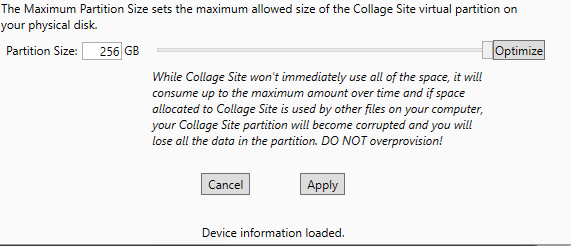
このスライダーを使用すると、物理ディスク上のコラージュ サイト仮想パーティションの最大許容サイズを決定できます。 このパーティションのデフォルトおよび最小サイズは 256GB ですが、必要に応じてパーティションのサイズを増やすことができます。 このパーティションには、データの処理を実行するコラージュ サイト Docker イメージ、コラージュ サイトにある保存済みプロジェクトおよびスキャンが保持され、リアルタイムでのデータ処理が容易になります。
注意: このパーティション制限を超えないようにする必要があります。 パーティションサイズの最大容量に近づくと、コラージュサイトはパーティションに残っているスペースが25GB未満であることを警告します。 プロセスがパーティション内で一時的に数GBのスペースを占める可能性があることを理解してください。したがって、パーティションに設定した上限に近づいている場合は、現在作業していないプロジェクトをコラージュサイトプロジェクトライブラリから削除することをお勧めします。 。

コラージュ サイトのパーティションに残っているストレージの量を確認するには、 ディスクアイコン アプリケーションの上部にあります (上のスクリーンショット)。 この数値も、パーティションの残りの容量に基づいてリアルタイムで更新されます。
パーティションの最大量に違反すると、すべてのコラージュサイトデータのファイルが破損するリスクがあります
インストール後のリソース制御

コラージュサイトリソースコントローラー パーティションを縮小してマシン上の他のファイル用のスペースを解放したい場合に備えて、仮想パーティションを「最適化」することもできます。パーティションにスペースを作る必要がある場合は、コラージュサイトライブラリの未使用のプロジェクトを削除してください。 次に、を実行します コラージュサイトリソースコントローラー。 の選択 最適化 ボタンをクリックすると、ローカルのコラージュ サイト ライブラリから削除された残りのプロジェクト ファイルがパーティションからクリアされます。 これにより、パーティションの全体的なサイズが縮小され、より多くの処理/プロジェクトのスペースが確保されます。
プロジェクトの削除
プロジェクトを削除するときは、プロジェクトをから削除するだけであることに注意することが重要です。 プロジェクト ページはレイヤーデータ(スキャン、コントロールポイント、3Dジオメトリなど)を削除しません。 プロジェクトを完全に削除するには、最初にプロジェクトをから削除します プロジェクト ページ、次に選択 層 ホームドロップダウンメニューから。 このページのフィルター 孤立したレイヤーのみ. これにより、削除したプロジェクトに属していないため、現在「孤立」しているレイヤーのみを表示できます。 これらのレイヤーを削除して、プロジェクト データを完全に削除します。
リソース制御ツールを使用したデータの移行
現在、C:/ CollageDBフォルダーではなく、CollageSiteバージョン1.2以前で作成されたパーティションにCollageSite関連のファイルが保存されている場合、リソース制御ツールはこの変更を検出します。 これにより、新しい プロジェクトファイルをWindowsに移行する ボタンをクリックしてリソース制御ツール ダイアログの上部に移動します。 コラージュ サイト バージョン 1.3 以降を引き続き使用するには、このボタンを押して、以前のバージョンのコラージュ サイトでデータを格納するために使用されていた WSL パーティションから、ネイティブの Windows ストレージにファイルを転送する必要があります。 現在、コラージュ サイトによって作成されたパーティションに保存されているコラージュ サイト関連のファイルがない場合、リソース コントロール ツールは新しいボタンを設定しません。
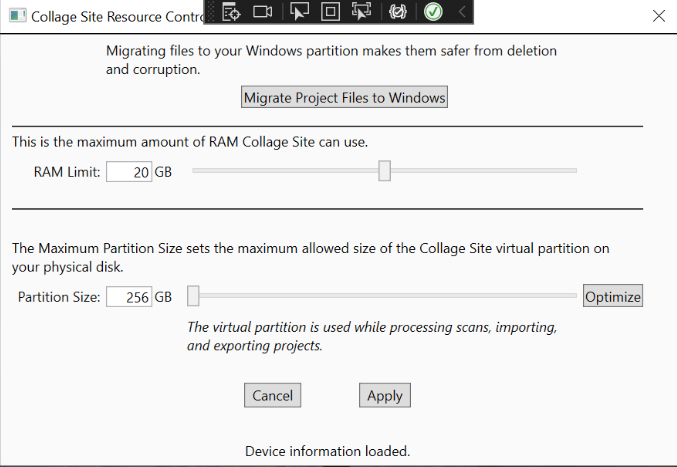
を選択した後、 プロジェクトファイルをWindowsに移行する ボタンをクリックすると、移行が可能かどうかがチェックされます。 プロジェクトを移行するのに十分なスペースがない場合、次のエラーが表示されます (下のスクリーンショット)。 さらに、ステータスバーには次のように表示されます データ移行に失敗しました!

移行を続行するのに十分なスペースがある場合は、[リソースコントロールツール]ダイアログのボタンとスライダーが消え、読み込みバーが表示されます。 このローディングバーが完全に完了するまでお待ちください。 プロセスの終わりまでに、 データ移行に失敗しました! 言う代わりにエラー データ移行が完了しました! 次に、最も直接的なサポート担当者に連絡してください。
移行が完了すると、リソース制御ツールは移行ボタンを非表示にし、読み込みバーが消え、通常のボタンとスライダーがダイアログ内に再び表示されます。